새 Android 휴대폰을 구입하는 것이 좋을 것 같지만 문제는 기존 휴대폰에서 새 휴대폰으로 상당한 양의 데이터를 이동하는 방법입니다. 수동으로 파일을 하나씩 다운로드하는 것은 정말 번거로운 작업입니다. 다행히도 Android 휴대폰을 쉽게 복제할 수 있는 방법이 많이 있습니다. 이제 연락처, 사진, 비디오 등과 같은 데이터를 한 Android 에서 다른 Android로 번거로움 없이 전송하는 방법을 알아보세요.

Coolmuster Mobile Transfer 는 데이터 손실 없이 Android 휴대폰을 복제하는 데 적합한 도구입니다. 두 전화기의 제조사가 서로 다르더라도 클릭 한 번으로 다양한 파일을 Android 에서 Android 로 전송할 수 있습니다. 연락처, 문자 메시지, 앱, 음악, 사진, 비디오, 문서 및 통화 기록을 포함한 광범위한 데이터를 지원합니다.
게다가 Coolmuster Mobile Transfer 사용하면 Android 와 iOS , iOS 와 iOS 간에 파일을 전송할 수도 있습니다. 중요한 파일을 전화에서 전화로 전송하는 이상적인 솔루션입니다.
Coolmuster Mobile Transfer - 안전한 Android 복제 소프트웨어
Coolmuster Mobile Transfer 사용하여 Android 휴대폰을 복제하는 방법:
01 컴퓨터에 Coolmuster Mobile Transfer 다운로드하고 실행하세요. Coolmuster Mobile Transfer 의 기본 인터페이스는 아래와 같습니다.

02 USB 케이블을 사용하여 두 개의 Android 기기를 컴퓨터에 연결합니다. 화면의 지시에 따라 소프트웨어가 장치를 감지하도록 하십시오. 감지되면 Android 휴대폰이 올바른 위치에 있는지 확인하세요. 그렇지 않은 경우 뒤집기를 클릭하여 변경하십시오.

03 전송하려는 파일 형식을 선택한 다음 복사 시작 버튼을 눌러 Android 에서 Android 로 파일을 복사합니다.

한 Android 휴대폰에서 다른 Android 휴대폰으로 파일을 가져오는 또 다른 일반적인 솔루션은 Google 계정과 동기화하는 것입니다. 사용 중인 Android 모델에 따라 디스플레이가 약간 다를 수 있습니다.
Google 계정을 통해 Android 휴대폰을 복제하려면 다음 단계를 따르세요.
1단계 : 기존 휴대전화를 Google 계정에 백업하세요.

2단계 : 새 휴대전화에서 데이터 복원
![]()
CLONEit은 연락처, 메시지, 통화 기록, 앱, 사진, 비디오 등을 포함한 12가지 유형의 모바일 데이터를 지원하는 Android에서 Android Android 데이터를 전송하는 앱 입니다. Google Play 스토어에서 Android 기기에 이 앱을 설치하고 복제할 수 있습니다. Wi-Fi를 통해 Android 휴대전화를 새로 교체합니다. 하지만 이 앱을 사용하면 전송 과정이 더 간단해지지만 많은 권한이 필요하기 때문에 사람들이 사용을 주저할 수 있습니다.
CLONEit을 사용하여 Android 에서 휴대폰을 복제하는 방법:
1단계 : 두 Android 휴대폰 모두에 CLONEit을 설치하고 엽니다.
2단계 : 소스 Android 휴대폰에서 Sender를 탭하고 대상 장치에서 Receiver를 탭합니다.
3단계 : 발신자 장치에 연결 요청이 있습니다. 확인을 눌러 연결을 확인하세요.
4단계 : 연결 후 발신자 전화에서 전송하려는 데이터를 선택한 다음 시작을 눌러 전송을 시작할 수 있습니다.
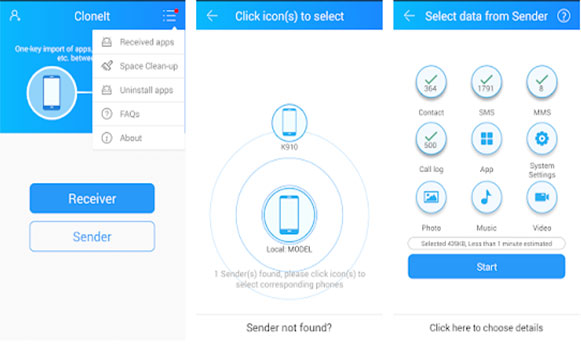
많은 휴대폰 제조업체에서는 사용자가 새 기기로 데이터를 전송할 수 있도록 공식 휴대폰 복제 앱을 출시했습니다. 이러한 앱은 안정적으로 사용할 수 있습니다. 아래에서는 Huawei Phone Clone 및 Samsung Smart Switch를 사용하여 Android 전화 데이터를 복제하는 방법을 보여줍니다.
대상 휴대폰이 Huawei 장치인 경우 Phone Clone을 사용하여 다른 휴대폰에서 Huawei로 데이터를 복사할 수 있습니다.
1단계 : 신규 및 기존 Android 휴대폰에 Phone Clone을 설치하고 엽니다.
2단계 : 새 Android 휴대전화에서 새 휴대전화 > Android 를 선택합니다. 화면에 QR 코드가 표시됩니다.

3단계 : 기존 Android 휴대전화에서 THIS THE OLD PHONE(이것은 기존 휴대전화입니다)을 선택합니다. 그런 다음 기존 휴대폰의 카메라를 사용하여 새 휴대폰의 QR 코드를 스캔하여 연결을 설정하세요.
4단계 : 연결을 설정한 후 기존 장치에서 전송하려는 데이터를 선택한 다음 TRANSFER(전송)을 클릭하세요.

5단계 : 전송이 완료되면 새 휴대전화에 전송 완료 메시지가 표시됩니다.
참고: Phone Clone의 문제 해결 중이 라면 어떻게 해야 합니까? 답을 찾으려면 이 가이드를 확인하세요.
새 휴대폰이 삼성 휴대폰인 경우 Samsung Smart Switch를 사용하면 쉽게 전환할 수 있습니다.
1단계 : Google Play 스토어에서 Samsung Smart Switch를 다운로드하고 엽니다.
2단계 : 기존 Android 에서 데이터 보내기를 탭합니다.
3단계 : 연결하기 화면에서 무선을 탭한 다음 허용을 탭합니다.
4단계 : 새 휴대폰에 기존 휴대폰이 연결을 시도하고 있다는 메시지가 표시됩니다. 예를 눌러 연결을 확인하세요.
5단계 : 원하는 데이터를 선택하고 보내기를 탭합니다.

Android 휴대폰을 PC에 복제하려면 Coolmuster Android Backup Manager 적극 권장합니다. 이 소프트웨어를 사용하면 간단한 단계를 통해 Android 에서 컴퓨터로 파일을 백업 할 수 있습니다. 전체 프로세스는 안전하고 안정적입니다. 또한 백업 파일을 모든 Android 휴대폰에 복원할 수 있는 유연한 복원 기능도 함께 제공됩니다.
이 도구의 백업 기능은 완전 무료입니다. 다운로드하여 사용해 보십시오.
Coolmuster Android Backup Manager 통해 Android 휴대폰을 PC에 복제하는 방법을 알아보세요.
01 컴퓨터에 Coolmuster Android Backup Manager 설치하고 실행하세요. USB 케이블을 사용하여 Android 컴퓨터에 연결하세요. 프로그램에서 전화를 인식하면 백업 옵션을 선택하십시오.

02 백업하려는 데이터 유형을 선택하고 > 브라우저를 클릭하여 파일을 저장할 위치를 선택하고 > 백업을 클릭하여 Android 휴대폰을 컴퓨터에 복제합니다.

내 휴대폰을 복제하는 방법에 대한 질문은 위의 방법으로 쉽게 해결할 수 있습니다. 빠르고 안정적인 방법을 원한다면 Coolmuster Mobile Transfer 적극 권장합니다. Android 에서 Android 로 전송하는 것 외에도 이 도구에서 사용할 수 있는 다른 전송 모드도 있습니다. 이 Android 복제 소프트웨어를 자유롭게 다운로드하여 사용해 보세요. 백업이나 관리를 위해 Android 휴대폰을 PC에 복제하려는 경우 Coolmuster Android Backup Manager 확실한 옵션입니다.
관련 기사:
Android 폰을 비밀리에 복제하는 방법? 상위 4가지 보안 방법